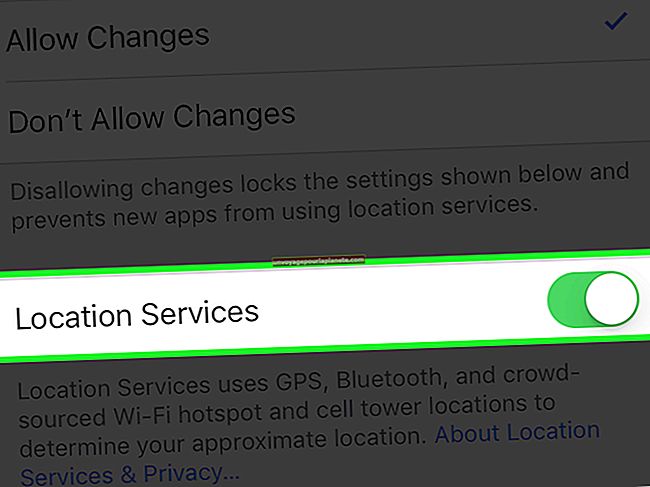Kapag Gumagamit ng Dalawang Mga Monitor Sa Isang Computer, Paano Mo Ililipat ang Impormasyon Mula sa Isang Screen sa Iba?
Kapag ikinonekta mo ang dalawang mga monitor sa parehong computer, maaari mong agad na i-doble ang iyong screen real estate sa parehong desktop at magkaroon ng dalawang beses ang dami ng puwang upang gumana. Sa pagsasagawa, gayunpaman, maaari mong hamunin na ilipat ang mga elemento at application nang madali sa iyong dalawang mga screen. Sa pamamagitan ng paggamit ng iyong cursor upang i-drag at i-drop ang mga application, maaari mong iposisyon ang lahat ng iyong mga bukas na application at window sa iyong dalawang screen nang eksakto ayon sa gusto mo.
Pag-configure ng Mga Setting ng Display
1
Ikonekta ang iyong pangalawang monitor sa pamamagitan ng naaangkop na cable sa kaukulang jack ng iyong computer. I-on ang monitor.
2
Ituro ang iyong cursor sa itaas o ibabang kanang sulok ng screen sa iyong pangunahing monitor at i-click ang "Mga Device" sa taskbar na ipinapakita.
3
Piliin ang "Pangalawang Screen" mula sa listahan ng mga pagpipilian.
4
I-click ang "Palawakin" upang mapalawak ang puwang ng iyong desktop sa iyong dalawang monitor. Awtomatikong nai-save ang mga setting.
Mga Paglilipat ng Aplikasyon sa Buong Mga Screen
1
I-click ang pindutang "Ibalik Ibalik" sa kanang sulok sa itaas ng iyong aplikasyon kung naka-dock ito sa mode na full-screen. Ibinabalik nito ang window sa isang hindi naka-angkong estado.
2
I-click at pindutin nang matagal ang cursor sa title bar ng application.
3
I-drag ang application sa kanan o kaliwang gilid ng screen, depende sa pagsasaayos ng iyong monitor. Dapat mong simulan upang makita ang gilid ng application na lilitaw sa iyong pangalawang monitor.
4
Patuloy na i-drag ang window hanggang sa ganap itong maipakita sa pangalawang monitor. Iposisyon ito sa screen ayon sa ninanais.
5
Pakawalan ang mouse o track pad button upang i-angkla ang iyong window sa posisyon nito sa iyong screen.